作为一名 iPhone 用户,您可能经历过这样的情况:将 iPhone 连接到电脑,想将从网上下载的一些优美音乐同步到 iPhone 上,却发现无法将音乐添加到 iPhone 中。这是非常令人沮丧的,尤其是当您多次尝试重新连接 iPhone 并向其传输音乐时。那么,如果您遇到类似的情况并且需要一些指导来解决问题,您可以参考这篇文章,其中介绍了 8 个经过验证的解决方案来解决无法向 iPhone 添加音乐的问题。
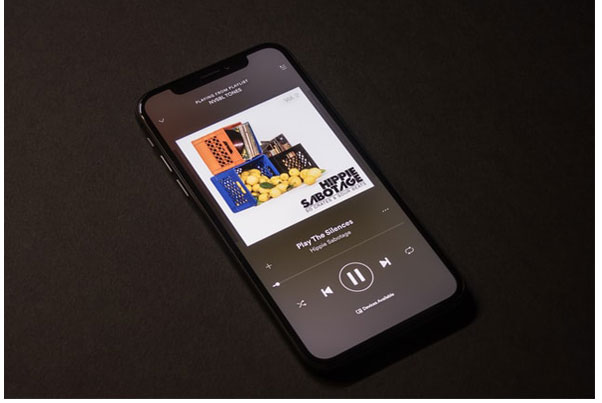
为什么 iTunes 不允许我突然将音乐添加到 iPhone?其实,造成这个问题的原因有很多。以下是最常见的:
了解了歌曲无法传输到 iPhone 的常见原因后,让我们看看如何相应地解决无法将音乐添加到 iPhone 的问题。
如果歌曲无法从 iTunes 传输到 iPhone ,您可以尝试以下解决方案来解决该问题。在开始之前,请先重新启动您的 iPhone 和电脑。
如果 iPhone 和 iTunes 之间的连接出现问题,自然无法将音乐添加到 iPhone。要检查连接,您可以使用 USB 线连接其他设备,或使用另一条可用的 USB 线连接 iPhone 和电脑。
除此之外,如果您通过 Wi-Fi 将音乐同步到 iPhone,请确保您已正确设置并且 iPhone 和电脑连接到同一 Wi-Fi 网络。
由于iCloud音乐会与iTunes音乐冲突,您可以关闭iCloud音乐库来解决无法将音乐添加到iPhone的问题。只需前往 iPhone 上的“设置”>“音乐”> 关闭“iCloud 音乐库”即可。

如果您在 iPhone 上启用了 iTunes Match,iTunes 不会将音乐添加到 iPhone。您必须禁用它才能解决此问题。
为此,请前往 iPhone 上的“设置”>“iTunes 与 App Store”> 点击您的“Apple ID”> 单击“订阅”> 按“iTunes Match”> 点击“取消订阅”以关闭 iTunes Match。
您的歌曲不会同步到 iPhone,因为“手动管理音乐和视频”选项未启用。要启用此功能,请按照以下步骤操作:
步骤 1. 在电脑上打开 iTunes 并连接 iPhone。
步骤2.点击设备图标,进入“摘要”页面。
步骤3.选中“手动管理音乐和视频”框,然后单击“应用”。

如果 iPhone 上没有足够的空间来存储音乐,iTunes 也不会将音乐传输到 iPhone。通过检查您的存储空间,您可以确保有足够的空间来容纳新的音乐文件。
步骤如下:
步骤1.打开“设置”并点击“常规”。
步骤2.选择“iPhone存储”以查看可用存储容量。
步骤 3. 如果空间不足,请删除不必要的文件或应用程序以释放存储空间。

如果你想了解更多有关如何释放iPhone存储空间的技巧,你不能错过这篇文章。
iPhone 存储空间已满吗?如何轻松释放 iPhone 上的空间Apple 不支持的音乐格式是歌曲无法传输到 iPhone 的原因之一。但苹果支持哪些音乐格式呢? Apple 支持 AIFF、CAF、MP3、MP4、WAV、AAC 和 Apple 无损音乐格式。如果传输的音乐是 FLAC、APE 或 WMA 格式,歌曲将不会自动同步到 iPhone。因此,请检查您的音乐文件是否与 Apple 兼容,方法是转到文件扩展名或右键单击该文件并选择“获取信息”。
要将音乐文件传输到 iPhone,必须首先将它们添加到 iTunes 库中。如果文件未添加到 iTunes 资料库,传输过程将失败。请按照以下步骤将音乐添加到 iTunes:
步骤1.打开iTunes,单击“文件”菜单,然后选择“将文件添加到库”。

步骤 2. 浏览并选择要传输的音乐文件,然后将其导入 iTunes 库。
步骤 3. 确保文件已成功添加到库中,然后尝试将它们同步到您的 iPhone。
如果您不将iTunes更新到最新版本,旧版本中的错误可能会导致该问题。您可以前往 PC 上的“帮助”> 选择“检查更新”或Mac上的 Apple Store > 点击“更新”来检查您是否使用的是最新版本的 iTunes 。如果没有,您可以按照屏幕上的说明将 iTunes 更新到最新版本。

或者,如果您使用的是最新版本的 iTunes,但无法将音乐添加到 iPhone,您可以卸载并重新安装 iTunes 以检查是否存在此问题。 (无法在Windows 10/11 上安装 iTunes ?)
如果尝试上述方法后仍然无法从 iTunes 将音乐添加到 iPhone,您可以尝试其他方法将音乐传输到 iPhone。这是一劳永逸的解决方案 - 使用iTunes 替代应用程序iOS Music Transfer将音乐等内容从计算机传输到 iPhone,它甚至支持轻松地将文件从 iPhone 导出到计算机或其他iOS设备。
iOS音乐传输的主要特点:
以下是如何使用iOS Music Transfer 将音乐添加到 iPhone:
01在计算机上下载并安装iOS Music Transfer,然后通过 USB 线将 iPhone 连接到计算机。连接成功后,您将看到如下界面。

02单击左侧窗口中的“音乐”,点击右侧窗口顶部菜单上的“+”按钮,选择音乐文件并单击“打开”将音乐添加到您的iPhone。

无法将音乐添加到 iPhone?那么,您可以尝试上述 8 个有用的解决方案来解决这个问题,或者使用替代应用程序轻松地将音乐添加到您的 iPhone。为了快速解决问题并节省时间,我强烈建议您尝试iOS Music Transfer ,它绝对安全、快速且易于使用。如果您在使用过程中遇到任何困难,欢迎在下方留言。
相关文章:
[6种方式]如何将MP3传输到iPhone(有或没有iTunes)?
如何使用或不使用 iTunes 将音乐从 iPhone 传输到 iPhone?